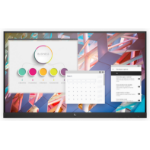We use cookies to make your experience better.
To comply with the new e-Privacy directive, you agree to the privacy policy and our use of cookies.
PrimalCloud® UK 0800 538 5520
Shop By Department
- Components
- Cables
- Internal USB Cables
- Audio Cables
- Cable Accessories
- Cable Gender Changers
- Cable Splitters or Combiners
- Coaxial Cables
- Composite Video Cables
- DisplayPort Cables
- DVI Cables
- Fibre Optic Adapters
- Fibre Optic Cables
- Fibre Optic Connectors
- FireWire Cables
- HDMI Cables
- Internal Power Cables
- KVM Cables
- Lightning Cables
- Networking Cables
- Parallel Cables
- Power Cables
- PS/2 Cables
- Ribbon Cables
- SATA Cables
- SCART Cables
- SCSI Cables
- Serial Attached SCSI (SAS) Cables
- Serial Cables
- Signal Cables
- S-Video Cables
- Thunderbolt Cables
- USB Cables
- VGA Cables
- Video Cable Adapters
- Wire Connectors
- Cards
- Cases
- Computer Cooling Systems
- Development Boards
- Motherboards
- Memory Modules
- Processors
- USB Graphics Adapters
- Cables
- Computers
- Conference & Meeting Rooms
- Boards
- Cameras & Camcorders
- 360 Cameras
- Action Sports Cameras
- Camcorders
- Camera Accessories
- Action Sports Camera Accessories
- Camera Brackets
- Camera Cables
- Camera Cases
- Camera Data Transmitters
- Camera Flash Accessories
- Camera Drone Parts
- Camera Eyecups
- Camera Flashes
- Camera Housings
- Camera Kits
- Camera Lens Adapters
- Camera Lens Cases
- Camera Lens Filters
- Camera Lenses
- Camera Mounting Accessories
- Camera Remote Controls
- Camera Screen Protectors
- Camera Viewfinders
- Tripods Accessories
- Camera/Camcorder Batteries
- Digital Camera Grips
- Lens Caps
- Lens Hoods
- Straps
- Tripod Cases
- Tripod Head Accessories
- Tripods
- Underwater Camera Housing Accessories
- Underwater Camera Housings
- Video Stabilizer Accessories
- Camera Drones
- Digital Cameras
- Document Cameras
- Instant Print Cameras
- Conference Equipment
- Audio Conferencing Bridges
- Video Conference Monitors
- Conference Equipment Accessories
- Audio Conferencing Systems
- AV Conferencing Bridges
- Bluetooth Conference Speakers
- Conference Camera Controllers
- Conference Phones
- Meeting Room Consoles
- Interpreter Desks
- Meeting Room Displays
- Speakerphones
- Teleconferencing Equipment
- Video Conferencing Accessories
- Video Conferencing Cameras
- Video Conferencing Systems
- Wireless Presentation Systems
- Display Furniture
- Microphones & Accessories
- Multimedia Carts & Stands
- Photographic Filmmaking Supplies
- Presentation Accessories
- Projectors
- Signage
- Signal Processing & Distribution
- Media Servers
- Audio Amplifiers
- Audio Converters
- Audio Mixers
- Audio Splitters
- Audio Switches
- AV Extenders
- AV Processors
- AV Receivers
- Control Processors
- Digital Audio Recorders
- Digital Audio Streamers
- EDID Emulators
- Matrix Switchers
- Multiroom Audio Controllers
- Video Editing Controllers
- Video Capturing Devices
- Video Distributors
- Video Line Amplifiers
- Video Mixers
- Video Scalers
- Video Signal Converters
- Video Splitters
- Video Switches
- Video Wall Processors
- Speakers
- Stage & Studio Equipment
- Televisions
- Touch Control Panels
- Datacentre
- Batteries & Power Supplies
- Battery Chargers
- Battery Holders & Snaps
- Household Batteries
- Maintenance Bypass Panels (MBPs)
- Mobile Device Chargers
- Mobile Device Wireless Charging Receivers
- Portable Device Management Carts & Cabinets
- Portable Power Station Accessories
- Portable Power Stations
- Power Adapters & Inverters
- Power Banks
- Power Distribution Units (PDUs)
- Power Supply Units
- Power Supply Transformers
- Uninterruptible Power Supplies (UPSs)
- Circuit Protection
- Console Servers
- Electrical Boxes & Accessories
- Electrical Controls
- Electrical Hardwares & Supplies
- Electrical Safety Devices & Accessories
- KVM Switches
- Measuring, Testing & Control
- Mounting Kits
- Network Equipment Chassis
- Power Conditioning
- Power Generators
- Racks
- Serial Servers
- Wire Raceways Conduits
- Wiring Devices & Accessories
- Cable Entry Systems
- Keystone Modules Accessories
- Attenuators
- Cable Glands
- Coaxial Connectors
- Electrical Connector Assemblies
- Electrical Power Plugs
- Electronic Connector Caps
- Keystone Modules
- Outlet Box Accessories
- Outlet Boxes
- Power Extension Accessories
- Power Extensions
- Power Plug Adapters
- Socket-Outlets
- Terminal Block Accessories
- Wall Plates & Switch Covers
- Terminal Blocks
- Work Tools & Hardware
- Batteries & Power Supplies
- Monitors
- Networking
- Cellular Network Equipment
- Network Connectivity Installation
- Network Equipment Parts & Accessories
- Network Antenna Accessories
- Network Equipment Enclosures
- Network Equipment Spare Parts
- Network Interface Processors
- Network Splitters
- Network Switch Components
- Network Switch Modules
- Network Transceiver Modules
- Networking Equipment Memory
- PoE Adapters
- Router Motherboards
- Voice Network Modules
- Wireless Access Point Accessories
- Network Management & Monitoring
- Network Security Equipment
- Networking Hardware
- PowerLine Network
- Transmission & Access Network
- Printers & Scanners
- Security & Automation
- Access & Control
- Lock Boxes
- Access Cards
- Access Control Reader Accessories
- Access Control Readers
- Audio Intercom Systems
- Cable Locks
- Doorbell Chime Covers
- Doorbell Kits
- Doorbell Push Buttons
- Doorbell Parts & Accessories
- Electromagnetic Locks
- Fingerprint Readers
- Hardware Authenticators
- Intercom System Accessories
- Number Locks
- Padlocks
- Port Blockers
- RFID Readers
- RFID Tags
- Security Access Control Systems
- Security Door Controllers
- Smart Card Readers
- Video Intercom Systems
- Visitor/Booking Management Systems
- Fire Protection
- Facility Safety Products
- Household Sensors & Alarms
- Lighting
- Security Devices
- Smart Home Devices
- Keyless Entry Remotes & Key Fobs
- Smart Home Central Control Units
- Smart Home Environmental Sensors
- Smart Home Light Controllers
- Smart Home Multi-Sensors
- Smart Home Receivers
- Smart Home Security Kits
- Smart Home Transmitters
- Smart Locks
- Smart Plugs
- Smart Power Strips
- Smart Smoke Detectors
- Virtual Assistant Devices
- Smart Wearables
- Surveillance Systems
- Access & Control
- Storage
- Data Storage Devices
- Backup Storage Devices
- Card Readers
- Data Encryption Devices
- Data Storage Device Parts & Accessories
- Disk Arrays
- Drive Bay Panels
- External Hard Drives
- External Solid State Drives
- Floppy Drives
- Internal Hard Drives
- Internal Solid State Drives
- Magnetic Card Readers
- Media Duplicators
- Memory Cards
- NAS & Storage Servers
- Optical Disc Drives
- Personal Cloud Storage Devices
- Storage Device Backup Batteries
- Storage Drive Cases
- Storage Drive Docking Stations
- USB Flash Drives
- Storage Drive Enclosures
- Data Storage Mediums
- Data Storage Devices
- Telephony
- Services
Search
- Components
- Cables
- Internal USB Cables
- Audio Cables
- Cable Accessories
- Cable Gender Changers
- Cable Splitters or Combiners
- Coaxial Cables
- Composite Video Cables
- DisplayPort Cables
- DVI Cables
- Fibre Optic Adapters
- Fibre Optic Cables
- Fibre Optic Connectors
- FireWire Cables
- HDMI Cables
- Internal Power Cables
- KVM Cables
- Lightning Cables
- Networking Cables
- Parallel Cables
- Power Cables
- PS/2 Cables
- Ribbon Cables
- SATA Cables
- SCART Cables
- SCSI Cables
- Serial Attached SCSI (SAS) Cables
- Serial Cables
- Signal Cables
- S-Video Cables
- Thunderbolt Cables
- USB Cables
- VGA Cables
- Video Cable Adapters
- Wire Connectors
- Cards
- Cases
- Computer Cooling Systems
- Development Boards
- Motherboards
- Memory Modules
- Processors
- USB Graphics Adapters
- Cables
- Computers
- Conference & Meeting Rooms
- Boards
- Cameras & Camcorders
- 360 Cameras
- Action Sports Cameras
- Camcorders
- Camera Accessories
- Action Sports Camera Accessories
- Camera Brackets
- Camera Cables
- Camera Cases
- Camera Data Transmitters
- Camera Flash Accessories
- Camera Drone Parts
- Camera Eyecups
- Camera Flashes
- Camera Housings
- Camera Kits
- Camera Lens Adapters
- Camera Lens Cases
- Camera Lens Filters
- Camera Lenses
- Camera Mounting Accessories
- Camera Remote Controls
- Camera Screen Protectors
- Camera Viewfinders
- Tripods Accessories
- Camera/Camcorder Batteries
- Digital Camera Grips
- Lens Caps
- Lens Hoods
- Straps
- Tripod Cases
- Tripod Head Accessories
- Tripods
- Underwater Camera Housing Accessories
- Underwater Camera Housings
- Video Stabilizer Accessories
- Camera Drones
- Digital Cameras
- Document Cameras
- Instant Print Cameras
- Conference Equipment
- Audio Conferencing Bridges
- Video Conference Monitors
- Conference Equipment Accessories
- Audio Conferencing Systems
- AV Conferencing Bridges
- Bluetooth Conference Speakers
- Conference Camera Controllers
- Conference Phones
- Meeting Room Consoles
- Interpreter Desks
- Meeting Room Displays
- Speakerphones
- Teleconferencing Equipment
- Video Conferencing Accessories
- Video Conferencing Cameras
- Video Conferencing Systems
- Wireless Presentation Systems
- Display Furniture
- Microphones & Accessories
- Multimedia Carts & Stands
- Photographic Filmmaking Supplies
- Presentation Accessories
- Projectors
- Signage
- Signal Processing & Distribution
- Media Servers
- Audio Amplifiers
- Audio Converters
- Audio Mixers
- Audio Splitters
- Audio Switches
- AV Extenders
- AV Processors
- AV Receivers
- Control Processors
- Digital Audio Recorders
- Digital Audio Streamers
- EDID Emulators
- Matrix Switchers
- Multiroom Audio Controllers
- Video Editing Controllers
- Video Capturing Devices
- Video Distributors
- Video Line Amplifiers
- Video Mixers
- Video Scalers
- Video Signal Converters
- Video Splitters
- Video Switches
- Video Wall Processors
- Speakers
- Stage & Studio Equipment
- Televisions
- Touch Control Panels
- Datacentre
- Batteries & Power Supplies
- Battery Chargers
- Battery Holders & Snaps
- Household Batteries
- Maintenance Bypass Panels (MBPs)
- Mobile Device Chargers
- Mobile Device Wireless Charging Receivers
- Portable Device Management Carts & Cabinets
- Portable Power Station Accessories
- Portable Power Stations
- Power Adapters & Inverters
- Power Banks
- Power Distribution Units (PDUs)
- Power Supply Units
- Power Supply Transformers
- Uninterruptible Power Supplies (UPSs)
- Circuit Protection
- Console Servers
- Electrical Boxes & Accessories
- Electrical Controls
- Electrical Hardwares & Supplies
- Electrical Safety Devices & Accessories
- KVM Switches
- Measuring, Testing & Control
- Mounting Kits
- Network Equipment Chassis
- Power Conditioning
- Power Generators
- Racks
- Serial Servers
- Wire Raceways Conduits
- Wiring Devices & Accessories
- Cable Entry Systems
- Keystone Modules Accessories
- Attenuators
- Cable Glands
- Coaxial Connectors
- Electrical Connector Assemblies
- Electrical Power Plugs
- Electronic Connector Caps
- Keystone Modules
- Outlet Box Accessories
- Outlet Boxes
- Power Extension Accessories
- Power Extensions
- Power Plug Adapters
- Socket-Outlets
- Terminal Block Accessories
- Wall Plates & Switch Covers
- Terminal Blocks
- Work Tools & Hardware
- Batteries & Power Supplies
- Monitors
- Networking
- Cellular Network Equipment
- Network Connectivity Installation
- Network Equipment Parts & Accessories
- Network Antenna Accessories
- Network Equipment Enclosures
- Network Equipment Spare Parts
- Network Interface Processors
- Network Splitters
- Network Switch Components
- Network Switch Modules
- Network Transceiver Modules
- Networking Equipment Memory
- PoE Adapters
- Router Motherboards
- Voice Network Modules
- Wireless Access Point Accessories
- Network Management & Monitoring
- Network Security Equipment
- Networking Hardware
- PowerLine Network
- Transmission & Access Network
- Printers & Scanners
- Security & Automation
- Access & Control
- Lock Boxes
- Access Cards
- Access Control Reader Accessories
- Access Control Readers
- Audio Intercom Systems
- Cable Locks
- Doorbell Chime Covers
- Doorbell Kits
- Doorbell Push Buttons
- Doorbell Parts & Accessories
- Electromagnetic Locks
- Fingerprint Readers
- Hardware Authenticators
- Intercom System Accessories
- Number Locks
- Padlocks
- Port Blockers
- RFID Readers
- RFID Tags
- Security Access Control Systems
- Security Door Controllers
- Smart Card Readers
- Video Intercom Systems
- Visitor/Booking Management Systems
- Fire Protection
- Facility Safety Products
- Household Sensors & Alarms
- Lighting
- Security Devices
- Smart Home Devices
- Keyless Entry Remotes & Key Fobs
- Smart Home Central Control Units
- Smart Home Environmental Sensors
- Smart Home Light Controllers
- Smart Home Multi-Sensors
- Smart Home Receivers
- Smart Home Security Kits
- Smart Home Transmitters
- Smart Locks
- Smart Plugs
- Smart Power Strips
- Smart Smoke Detectors
- Virtual Assistant Devices
- Smart Wearables
- Surveillance Systems
- Access & Control
- Storage
- Data Storage Devices
- Backup Storage Devices
- Card Readers
- Data Encryption Devices
- Data Storage Device Parts & Accessories
- Disk Arrays
- Drive Bay Panels
- External Hard Drives
- External Solid State Drives
- Floppy Drives
- Internal Hard Drives
- Internal Solid State Drives
- Magnetic Card Readers
- Media Duplicators
- Memory Cards
- NAS & Storage Servers
- Optical Disc Drives
- Personal Cloud Storage Devices
- Storage Device Backup Batteries
- Storage Drive Cases
- Storage Drive Docking Stations
- USB Flash Drives
- Storage Drive Enclosures
- Data Storage Mediums
- Data Storage Devices
- Telephony
- Services
PrimalCloud® | Copyright© PrimalCloud Ltd | 0800 538 5520 | 7 Bell Yard, London, England, WC2A 2JR | Registered in England No: 14452475 | VAT No: GB454924766